엑셀에서 금액을 정리할 때 100원 단위 또는 1000원 단위에서 반올림해야 하는 경우가 많습니다.
특히 급여나 보너스와 같은 금액은 대부분 천 원 단위 또는 만원 단위로 반올림해서 처리하는 경우가 대부분 입니다.
엑셀에서 숫자를 반올림하는 대표적인 함수로 ROUND() 함수가 있습니다. 이번 글에서는 MROUND() 함수에 대한 설명입니다.
ROUND 함수는 수를 지정한 자릿수로 반올림하는 함수이고, MROUND 함수는 수를 원하는 배수로 반올림하는 함수입니다.
지금부터 엑셀 Excel 가장 가까운 배수로 반올림 방법(100, 1000단위 반올림)에 대해 알아보겠습니다.
Excel MRound 함수 구문
엑셀의 MRound 함수의 구문 형식은 다음과 같습니다.
- 구문 : MROUND(number, multiple) : 원하는 배수로 반올림 된 수를 반환합니다.
- Number : 반올림할 값입니다.
- Multiple : 숫자를 반올림할 배수의 기준이 되는 값입니다.
Excel MRound 함수 사용 예제- 가장 가까운 배수로 반올림
▼ 아래 엑셀 시트는 100원 단위의 배수로 반올림한 것(C열)과 1000원 단위의 배수로 반올림한 것(D열)을 예제로 보여주고 있습니다.
- 100원 단위 배수로 반올림 : MROUN(B2, 100)
- 1000원 단위 배수로 반올림 : MROUND(B2, 1000)
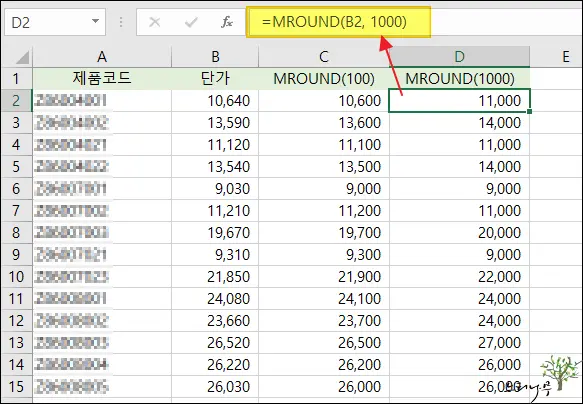
- B열 단가 금액을 100원 단위 또는 1000원 단위로 깔끔하게 반올림 되었습니다.
마무리
이상으로 엑셀에서 MROUND 함수를 사용하여 숫자에서 가장 가까운 배수로 반올림하는 방법에 대해 알아보았습니다.
급여와 같은 원화 금액을 정리할 때 1원 단위는 무시하는 것이 일반적입니다. 최소 10원 단위로 정리하거나 또는 100원, 1000원 단위로 정리하게 되는데 최종 계산 된 금액을 MROUND 함수를 사용하여 원하는 배수로 반올림해서 사용하면 편리하게 작업할 수 있습니다.
※ 함께 읽으면 도움이 될 만한 다른 포스팅 글입니다.
♥ 이 글이 도움이 되었기를 바랍니다. ^-^
댓글로 흔적을 남겨 주세요.